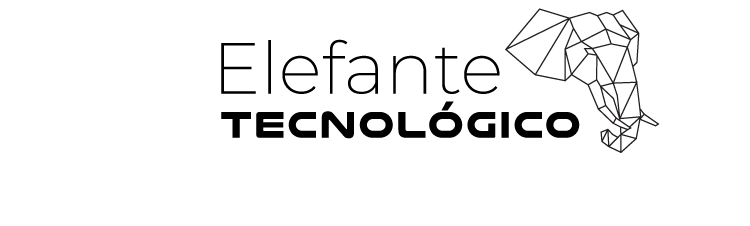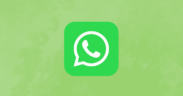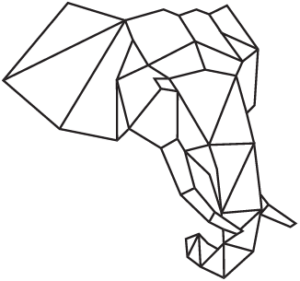Cómo mejorar la velocidad del ordenador: 15 consejos efectivos

¿Tu ordenador se ha vuelto lento y te gustaría acelerarlo? No te preocupes, en este artículo te damos 15 consejos efectivos para mejorar la velocidad de tu ordenador. Estas recomendaciones van desde ajustes básicos en el sistema operativo hasta cambios más complejos en la configuración. Tanto si utilizas Windows 10 como Windows 11, estos consejos te serán de utilidad.
15 tips para mejorar la velocidad del ordenador
1. Desinstala aplicaciones innecesarias
El primer paso para acelerar tu ordenador es desinstalar todas las aplicaciones que no necesitas. Con el tiempo, es posible que hayas acumulado programas que ya no utilizas y que consumen recursos del sistema en segundo plano. Para desinstalar aplicaciones en Windows, sigue estos pasos:
- Ve a la Configuración de Windows.
- Haz clic en Aplicaciones y selecciona Aplicaciones instaladas.
- En la lista de aplicaciones instaladas, elige aquellas que no utilizas y haz clic en Desinstalar.
Recuerda tener cuidado de no desinstalar las aplicaciones básicas del sistema operativo o aquellas que consideres útiles para tu ordenador.
2. Mantén limpio el escritorio
Cuando inicias Windows, el sistema tiene que cargar todos los elementos del escritorio. Si tienes muchos accesos directos o archivos en el escritorio, esto puede ralentizar el inicio del ordenador. Por lo tanto, te recomendamos mantener el escritorio lo más limpio posible.
Si necesitas tener acceso rápido a determinados archivos, puedes crear una carpeta en el escritorio y organizarlos allí.
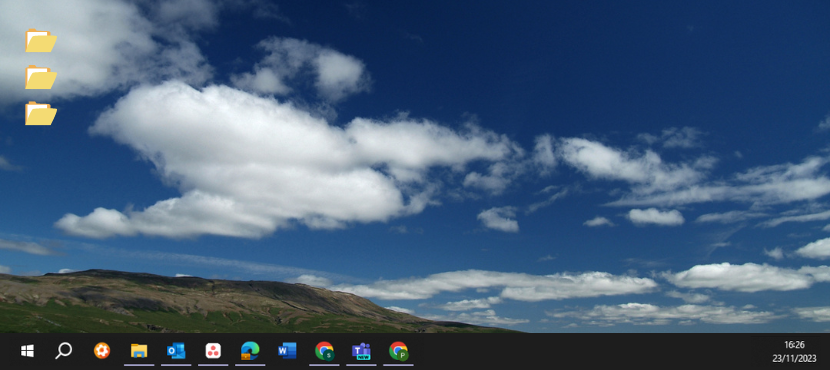
3. Controla las aplicaciones que se ejecutan al inicio
Algunas aplicaciones se configuran automáticamente para ejecutarse al inicio del sistema, lo cual puede ralentizar el arranque del ordenador. Para controlar las aplicaciones que se ejecutan al inicio, sigue estos pasos:
- Presiona las teclas Control + Alt + Suprimir y elige Administrador de tareas.
- En el Administrador de tareas, haz clic en Más detalles para ver toda la información.
- En la sección Aplicaciones de arranque, encontrarás una lista de aplicaciones que se ejecutan al inicio. Observa la columna Estado para ver si una aplicación está habilitada para iniciarse automáticamente, y la columna Impacto de inicio para ver cuánto afecta al rendimiento del ordenador.
- Para deshabilitar una aplicación, selecciona la que desees y haz clic en Deshabilitar.
Te recomendamos deshabilitar las aplicaciones que tienen un alto impacto en el inicio de tu ordenador.
4. Comprueba que tu PC esté libre de malware
La lentitud de un ordenador puede ser causada por virus o malware. Por lo tanto, es importante realizar un escaneo de seguridad para asegurarte de que tu PC esté libre de amenazas. A continuación, te mostramos cómo hacerlo utilizando Windows Defender, la solución antivirus nativa de Windows:
- Ve a la Configuración de Windows.
- Haz clic en Privacidad y seguridad y selecciona Seguridad de Windows.
- En la pantalla principal de Windows Defender, haz clic en Protección antivirus y contra amenazas.
- Pulsa el botón Examen rápido para realizar un escaneo rápido en busca de amenazas. También puedes seleccionar Opciones de examen para realizar un análisis más detallado.
Recuerda que existen otras alternativas de antivirus disponibles en el mercado.
5. Libera espacio en tu disco duro
Otra forma de mejorar la velocidad de tu ordenador es liberar espacio en tu disco duro. En lugar de utilizar aplicaciones de terceros, te recomendamos utilizar la herramienta nativa de Windows 10 llamada Liberador de espacio en disco:
- Abre el menú de inicio y escribe
cleanmgrpara buscar la aplicación Liberador de espacio en disco. - Ejecuta la aplicación como administrador.
- Selecciona el disco duro que deseas limpiar.
- El Liberador de espacio en disco mostrará qué archivos puedes eliminar y cuánto espacio puedes liberar. Selecciona los archivos que desees eliminar y haz clic en Aceptar.
Recuerda tener precaución al seleccionar los archivos a eliminar y realizar una copia de seguridad de los archivos importantes antes de liberar espacio en tu disco duro.
6. Desfragmenta el disco duro
La desfragmentación del disco duro es otra técnica para mejorar la velocidad de tu ordenador. Esta técnica reorganiza los fragmentos de archivos en tu disco duro, lo que permite un acceso más rápido a los mismos. Sigue estos pasos para desfragmentar tu disco duro en Windows:
- Abre el menú de inicio y busca
desfragmentar. - Selecciona la aplicación Desfragmentar y optimizar unidades.
- Selecciona el disco duro que deseas desfragmentar y haz clic en Analizar para verificar el estado del disco.
- Si el análisis muestra que el disco duro necesita ser desfragmentado, haz clic en Optimizar para iniciar el proceso de desfragmentación.
Es recomendable realizar la desfragmentación periódicamente para mantener un buen rendimiento del disco duro.

7. Configuración de la memoria virtual
La memoria virtual es un espacio en el disco duro que se utiliza para ampliar la memoria RAM física de tu ordenador. Ajustar la configuración de la memoria virtual puede ayudar a mejorar el rendimiento del sistema. Sigue estos pasos para configurar la memoria virtual en Windows:
- Ve a la Configuración de Windows.
- Haz clic en Sistema y selecciona Información.
- En la sección Configuración avanzada del sistema, pulsa el botón Configuración de la categoría Rendimiento.
- En la nueva ventana, ve a la pestaña Opciones avanzadas y pulsa el botón Cambiar en la categoría Memoria virtual.
- Desmarca la opción Administrar automáticamente el tamaño del archivo de paginación para todas las unidades.
- Selecciona la unidad de disco y escribe el tamaño en MB que deseas asignar a la memoria virtual. Puedes aumentar alrededor de 1000 o 2000 MB para obtener un mayor rendimiento.
- Haz clic en Aceptar para guardar los cambios.
Recuerda que ajustar la memoria virtual puede requerir reiniciar el ordenador para que los cambios surtan efecto.
8. Cambia el plan de energía del ordenador
El plan de energía de tu ordenador puede afectar su rendimiento. Windows ofrece diferentes opciones de plan de energía que buscan un equilibrio entre rendimiento y consumo. Si deseas maximizar la velocidad de tu ordenador, puedes cambiar el plan de energía a Alto rendimiento. Sigue estos pasos:
- Ve al Panel de Control en Windows.
- Selecciona la categoría Hardware y sonido y haz clic en Opciones de energía.
- En la página de Opciones de energía, selecciona el plan Alto rendimiento.
Recuerda que seleccionar el plan de energía de alto rendimiento puede aumentar el consumo de energía de tu ordenador.
9. Menos efectos visuales
Windows ofrece efectos visuales que mejoran la apariencia del sistema operativo. Sin embargo, estos efectos pueden consumir recursos del sistema y ralentizar tu ordenador. Si deseas aumentar la velocidad, puedes desactivar algunos efectos visuales innecesarios. Sigue estos pasos:
- Ve a la Configuración de Windows.
- Haz clic en Sistema y selecciona Información.
- En la sección Configuración avanzada del sistema, pulsa el botón Configuración de la categoría Rendimiento.
- En la nueva ventana, ve a la pestaña Opciones avanzadas y pulsa el botón Configuración en la categoría Rendimiento.
- En la pestaña Efectos visuales, deselecciona los efectos visuales que deseas desactivar para mejorar el rendimiento del sistema operativo.
Recuerda que desactivar los efectos visuales puede hacer que el sistema operativo tenga una apariencia más sencilla.
10. Quita las transparencias de la interfaz
Otra forma de acelerar Windows es desactivar las transparencias de la interfaz. Sigue estos pasos:
- Abre la Configuración de Windows.
- Selecciona la sección Personalización y haz clic en Colores.
- Desactiva la opción Efectos de transparencia.
Al desactivar las transparencias, se eliminarán los efectos visuales de transparencia en la interfaz de Windows, lo que puede contribuir a mejorar la velocidad.
11. Desactiva las notificaciones innecesarias
Las notificaciones pueden interrumpir tu trabajo y ralentizar tu ordenador. Si deseas mejorar la velocidad, puedes desactivar las notificaciones de Windows o de aplicaciones específicas. Sigue estos pasos:
- Ve a la Configuración de Windows.
- Selecciona la sección Sistema y haz clic en Notificaciones.
- Desactiva la opción Notificaciones para desactivar todas las notificaciones de Windows.
- Si deseas desactivar notificaciones de aplicaciones específicas, selecciona la aplicación y ajusta la configuración según tus preferencias.
También puedes configurar el modo No molestar para evitar que las notificaciones te interrumpan en determinados horarios.
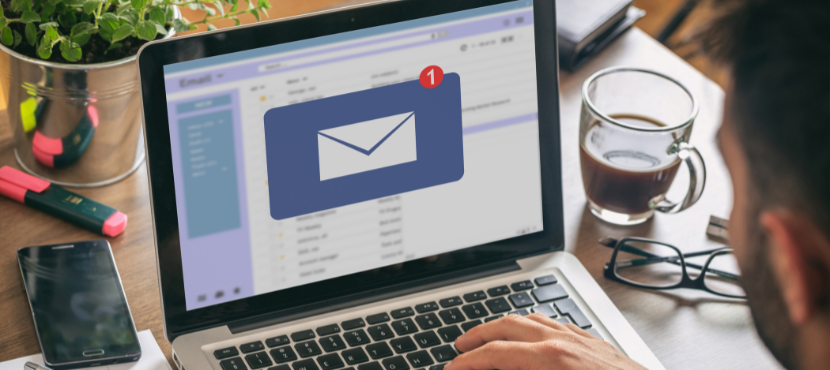
12. Actualiza el sistema y los controladores
Es importante mantener tu sistema operativo y los controladores de hardware actualizados para garantizar el rendimiento óptimo de tu ordenador. Sigue estos pasos para buscar actualizaciones en Windows:
- Ve a la sección Windows Update en la Configuración de Windows.
- Haz clic en Buscar actualizaciones para buscar y descargar las últimas actualizaciones.
También es recomendable mantener actualizados los controladores de tu hardware. Puedes hacerlo visitando el sitio web oficial del fabricante de tu hardware o utilizando programas de actualización de controladores.
13. Reinstala Windows desde cero
Si todos los consejos anteriores no han mejorado la velocidad de tu ordenador, puede ser necesario realizar una instalación limpia de Windows. Sigue estos pasos para reinstalar Windows:
- Ve a la sección Sistema en la Configuración de Windows.
- Haz clic en Recuperación y selecciona Restablecer este equipo.
- Durante el proceso de restablecimiento, elige la opción de Quitar todo para realizar una reinstalación limpia.
Recuerda hacer una copia de seguridad de tus archivos importantes antes de realizar una reinstalación limpia de Windows.
14. Limpia tu ordenador físicamente
La acumulación de polvo en el interior de tu ordenador puede afectar su rendimiento y hacer que se caliente más. Por lo tanto, es recomendable limpiar físicamente tu ordenador de vez en cuando. Abre tu torre, portátil o todo en uno con cuidado y realiza una limpieza exhaustiva. También puedes medir la temperatura de tu ordenador para controlar su estado.
15. Actualiza o reemplaza el hardware
Si ninguna de las soluciones anteriores ha mejorado la velocidad de tu ordenador, es posible que debas considerar actualizar o reemplazar el hardware. Algunas mejoras que podrías considerar son:
- Cambiar de disco duro mecánico a un SSD para obtener una mayor velocidad de lectura y escritura.
- Aumentar la memoria RAM para mejorar el rendimiento al utilizar varias aplicaciones simultáneamente.
- Actualizar la tarjeta gráfica si experimentas problemas de rendimiento en juegos o aplicaciones gráficas.

Si tu ordenador es considerablemente antiguo, también puedes considerar la opción de comprar uno nuevo. Recuerda buscar ofertas y comparar precios antes de tomar una decisión.
¡Sigue estos consejos y disfruta de un ordenador más rápido y eficiente! Recuerda que la mejora de la velocidad puede variar según las características de tu ordenador y el software que utilices.